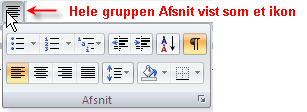I Word er de fleste af de dialogbokse, der kan bruges til diverse ting og sager, gemt godt og grundigt væk.
Du kan åbne de fleste dialogbokse fra Båndet (Ribbon), men selve adgangen til en del af dialogboksene er næsten ikke til at få øje på. I nederste højre hjørne af de fleste grupper i fanerne i Båndet er der en lillebitte pil (indrammet at en rød cirkel i illustrationen nedenfor). Den pil er en dialogboksstarter (på engelsk bliver den kaldt dialog launcher). Når man klikker på en dialogboksstarter, åbnes en dialogboks eller en anden form for ”tilbehør”, som er relateret til den gruppe, dialogboksstarteren findes i.

Sådan føjer du en dialogboks til værktøjslinjen Hurtig adgang
Hvis du, som jeg, særlig tit har brug for nogle bestemte dialogbokse, er det praktisk at have hurtig adgang til dem. Nogle af de dialogbokse, jeg tit bruger, er f.eks. Afsnit og Sideopsætning. Du kan føje de mest benyttede dialogbokse til værktøjslinjen Hurtig adgang (Quick Access Toolbar, QAT). På den måde har du adgang til dem, uanset hvilken fane, der er vist. Det er lettest at gøre sådan:
- Højreklik på den ønskede dialogboksstarter.
- Vælg Føj til værktøjslinjen Hurtig adgang fra den pop-up-menu, der vises (se illustrationen nedenfor).
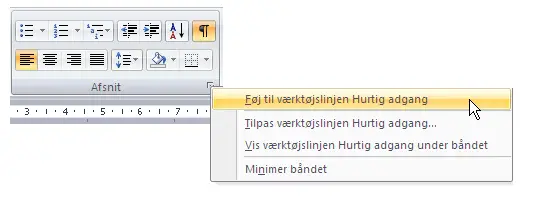
Der bliver nu føjet et ikon til værktøjslinjen Hurtig adgang, som giver direkte adgang til den aktuelle dialogboks. Illustrationen nedenfor viser det ikon, der åbner dialogboksen Afsnit.
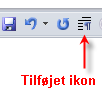
Sådan føjer du en hel gruppe til værktøjslinjen Hurtig adgang
Du kan også føje en hel gruppe til værktøjslinjen Hurtig adgang. Så kan du få adgang til alle gruppens kommandoer derfra:
- Højreklik i det område, hvor gruppens navn står – men ikke på dialogboksstarteren.
- Vælg Føj til værktøjslinjen Hurtig adgang fra den pop-up-menu, der vises (bemærk, at pop-up-menuen er den samme, som vises, hvis man højreklikker på en dialogboksstarter).
Der bliver nu føjet et ikon til værktøjslinjen Hurtig adgang, som giver direkte adgang til alle kommandoer i den valgte gruppe. Illustrationen nedenfor viser det ikon, der åbner giver adgang til hele gruppen Afsnit.